過去にあなたに響いた曲の詳細を思い出そうとして、手がかりが見つからなかったことはありませんか?そんな時のために、Spotifyでリスニング履歴を確認し、昔のお気に入りを再発見し、進化する自分の音楽の好みを追跡し、あなたのユニークなストーリーを反映したプレイリストを作成する方法をお教えします。
簡潔な答え
Spotifyモバイルアプリでリスニング履歴を確認するには、プロフィールアイコンをタップし、リスニング履歴を選択します。これで最近再生した音声のリストが表示されます。デスクトップウェブサイトの場合は、キュー > 最近再生をクリックしてください。
主要セクションにジャンプ
- Spotifyのリスニング履歴を確認する方法(モバイル)
- Spotifyのリスニング履歴を確認する方法(デスクトップ)
- Spotifyでリスニング履歴を削除できますか?
- Spotifyで友達のリスニング履歴を見ることができますか?
Spotifyのリスニング履歴を確認する方法(モバイル)
AndroidまたはiOSデバイスでSpotifyのリスニング履歴を確認するには、以下の手順に従ってください:
- スマートフォンでSpotifyアプリを開き、アカウントにログインしていることを確認します。
- 画面右上のプロフィールアイコンをタップしてサイドバーを開きます。
- 表示されたオプションからリスニング履歴を選択します。これで最近再生した曲が日付順に整理されて表示されます。
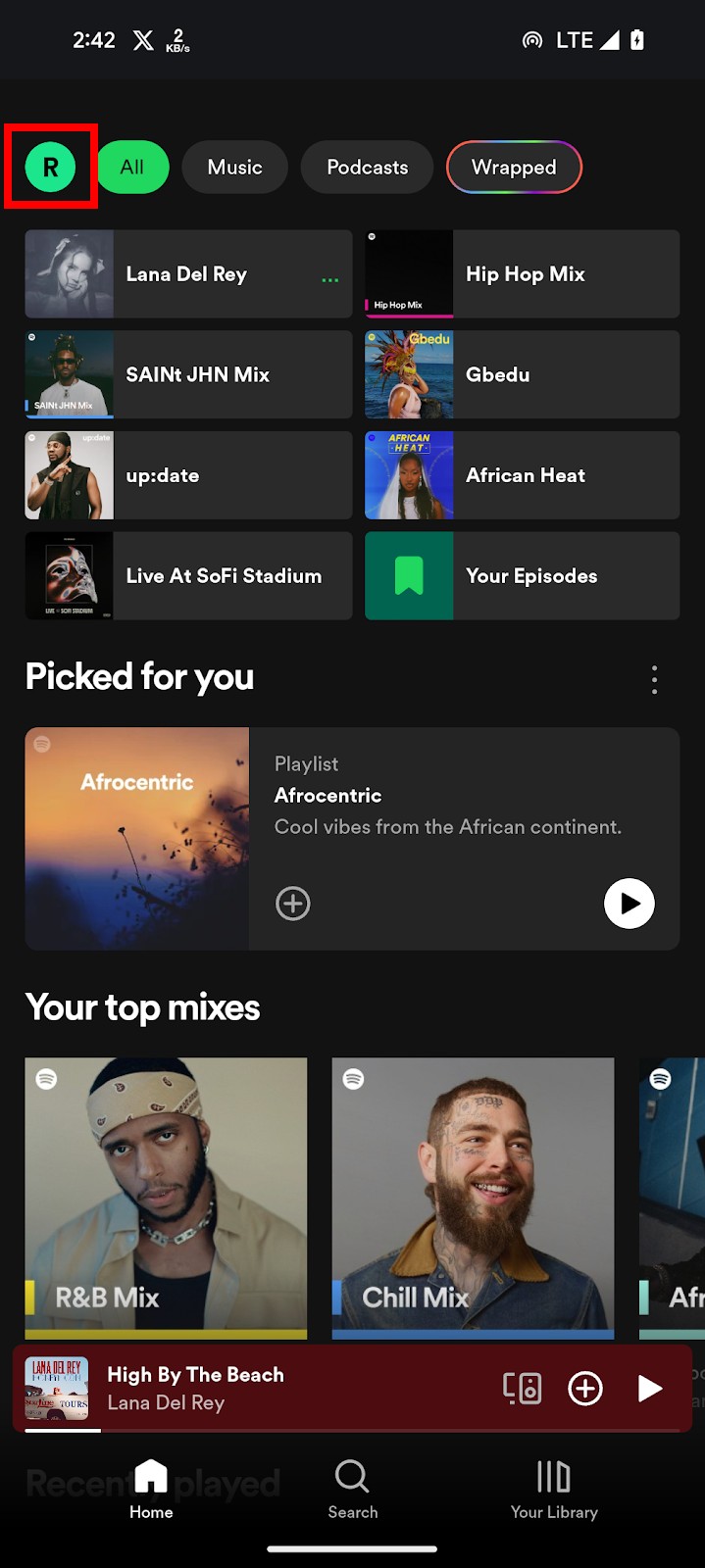

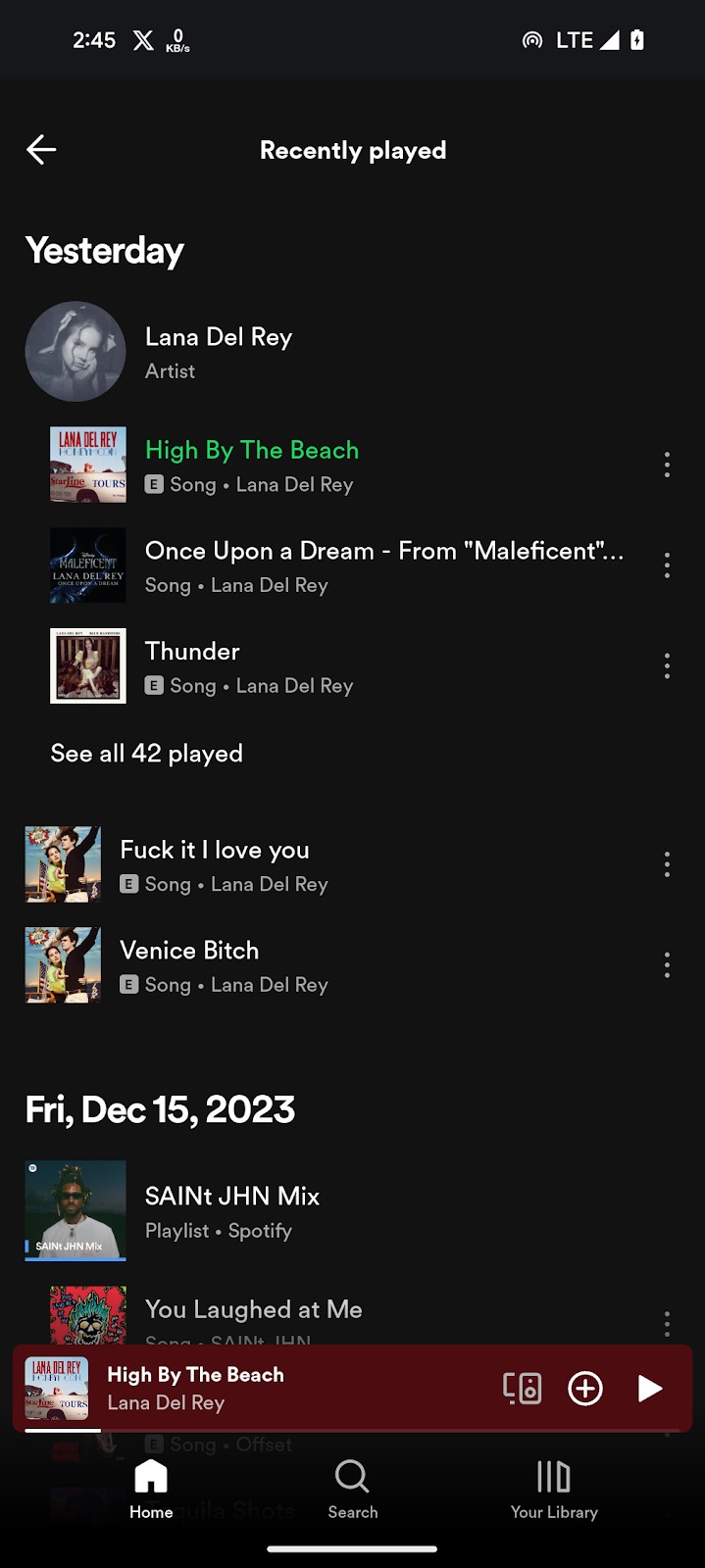
Spotifyのリスニング履歴を確認する方法(デスクトップ)
デスクトップアプリを使用してSpotifyのリスニング履歴を確認する方法は次のとおりです:
- デスクトップでSpotifyを起動します。
- 画面下部のキューアイコンをクリックします。これにより、キューに入っているアイテムが表示されます。
- キューページから最近再生タブを選択して、日付順に整理された最近再生した曲のリストを表示します。
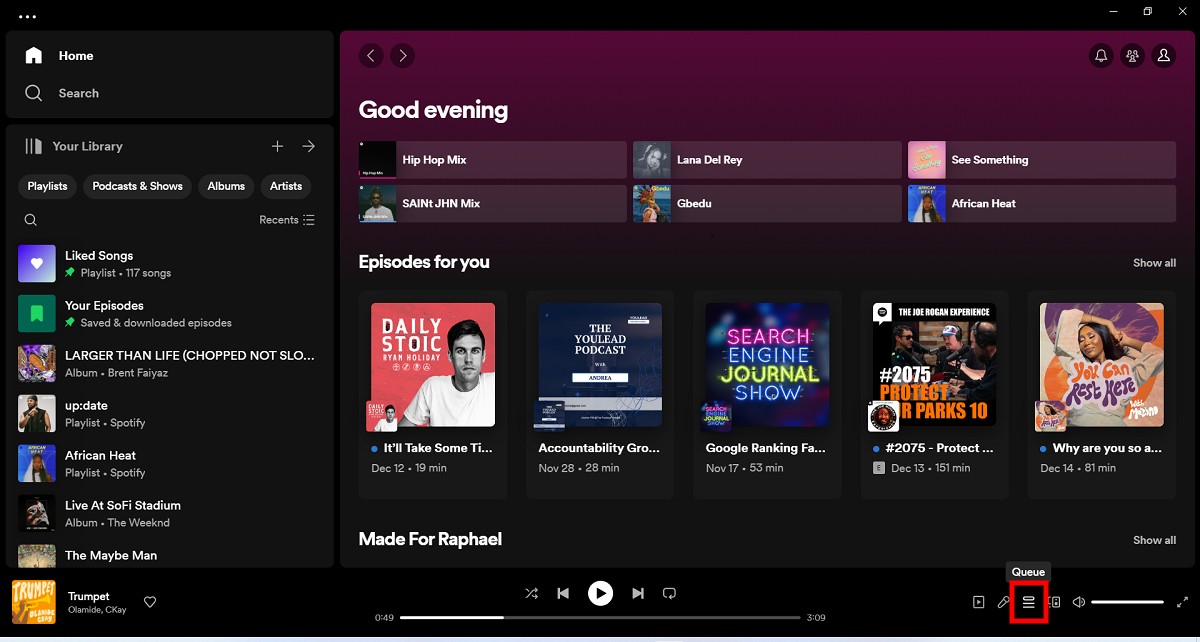
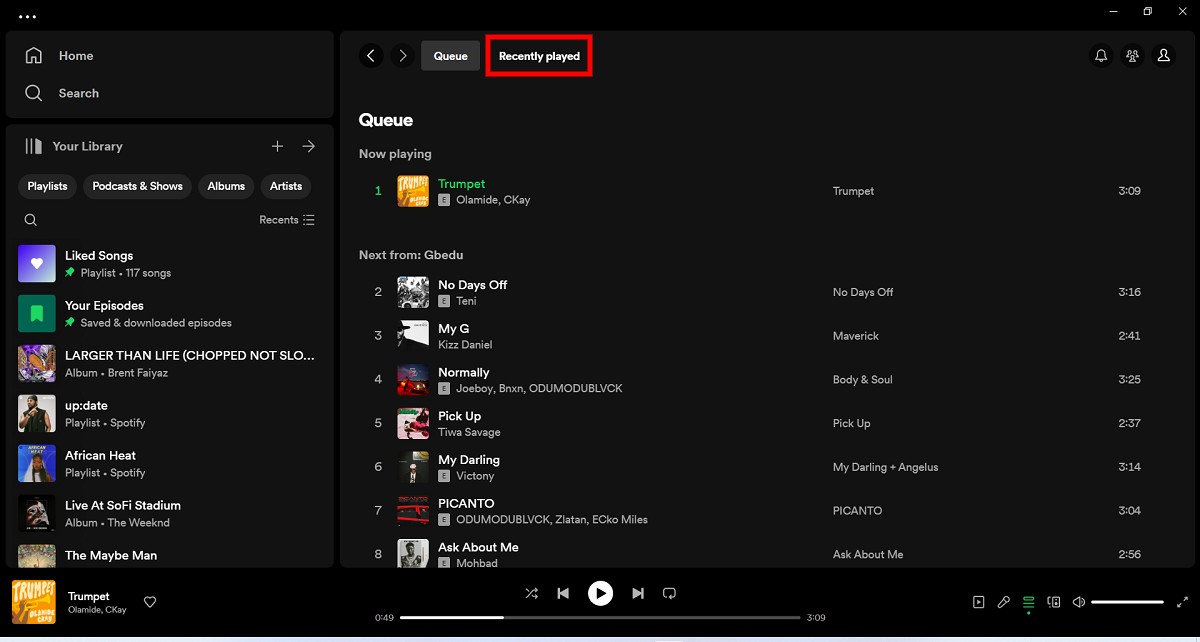
最近のリストにある任意の音声ファイルは、名前をクリックすることで再生できます。さらにアクションを実行するには、各曲の隣にある三点アイコンをクリックして、さまざまなオプションを表示します。
Spotifyでリスニング履歴を削除できますか?
Spotifyアカウントを削除しない限り、現在のところデスクトップまたはモバイルアプリからリスニング履歴を削除する方法はありません。このサービスは、あなたが興味を持つかもしれない新しいトラックを推奨するためにこのデータを必要としています。
Spotifyで友達のリスニング履歴を見ることができますか?
友達のアクティビティを見ることはできますが、Spotifyで彼らのリスニング履歴を見ることはできません。デフォルトでは、最近再生したセクションはあなたにのみ表示され、他のユーザーには公開されません。




